
Deze gids legt uit hoe je de Galaxy S9 altijd kunt uitschakelen. De functie die uw scherm 24 uur per dag aan houdt. Of het nu gewoon afleidend is of u wilt een langere levensduur van de batterij, u zult blij zijn te weten dat het eenvoudig uit te schakelen is. Sommigen houden van de constante meldingen in één oogopslag, maar je kunt ze kwijtraken als je dat niet doet.
Als je net de Galaxy S9 hebt gekregen, geniet je waarschijnlijk van alles wat het te bieden heeft. En hoewel het even kan duren om te wennen aan het altijd op het scherm, raden we aan om precies dat te doen. Wennen aan en houden.
Lezen: 9 Beste Galaxy S9 + schermbeschermers
Wanneer u het scherm van de Galaxy S9 of S9 + uitschakelt, blijft een klein gebied aan. Dit toont de tijd, datum, batterijniveau en zelfs inkomende meldingen of berichtmeldingen. Het wordt een "Always-on Display" genoemd, maar niet voor iedereen. Gelukkig is deze naar jouw wens aanpasbaar, of je kunt hem volledig uitschakelen door onze onderstaande videogids te volgen.
Hoe de Galaxy S9 uit te schakelen Altijd zichtbaar
Gelukkig zijn de telefoons van Samsung tegenwoordig vrij veelzijdig en aanpasbaar. Als u door het instellingenmenu bladert, vindt u opties voor bijna alles.
Om de altijd weergegeven functie uit te schakelen, gaat u eenvoudigweg naarInstellingen> Vergrendelscherm en beveiliging> Altijd zichtbaar> en zet de schakelaar opUIT. Net zoals we je in de bovenstaande video hebben getoond, of het scherm hieronder.

- Trek de meldingsbalk naar beneden en tik optandwielvormige instellingen knop
- Zoeken en selecterenVergrendel scherm en beveiliging
- Blader naar beneden naar Altijd te zien en zet de schakelaar op UIT
- Of tik op Altijd Weergeven voormeer opties
U hoeft in de instellingen maar een paar keer te tikken om deze handige functie uit te schakelen. Het scherm wordt nu volledig uitgeschakeld en toont absoluut niets. Dat gezegd hebbende, moeten gebruikers op de aan / uit-knop tikken om snel meldingen en dergelijke te controleren. Iets dat de meeste mensen meer dan 150 keer per dag doen.
Andere details en maatwerk
Ja, studies suggereren dat de gemiddelde gebruiker zijn telefoon meer dan 150 keer per dag inschakelt. Vaak alleen om de tijd te controleren, informatie over het weer te krijgen of om meldingen te controleren. In plaats van de hele telefoon in te schakelen, laat het Always-On-scherm deze informatie in één oogopslag zien. Als gevolg hiervan moet u de levensduur van de batterij daadwerkelijk verlengen. Volgens Samsung gebruikt deze functie minder dan 5% na een lange werkdag van 8 uur.
Je kunt het aanpassen zodat het dimt wanneer je in een donkere kamer bent, of om helderder te worden tijdens normale daguren. Dit maakt het gemakkelijker om de hele dag te zien, en zelfs nog nuttiger. We raden je ook aan om wat aanpassingen aan het Galaxy S9 always-on display toe te voegen.
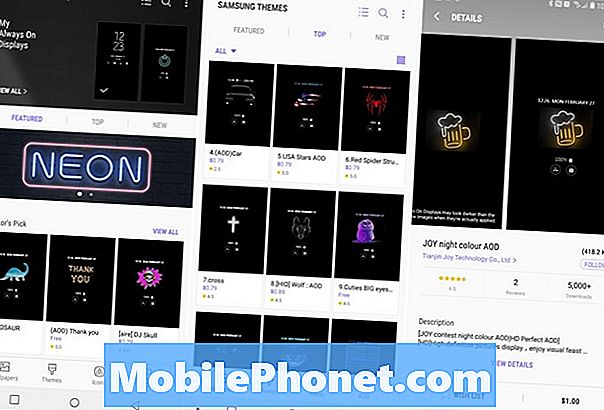
Met Samsung kun je de startknop verwijderen, de klok verwijderen of een timer instellen zodat deze alleen aan staat wanneer je hem nodig hebt. Op die manier zorgt het always-on display er niet voor dat uw kamer 's nachts verlicht blijft. Ga echter naar Instellingen> Achtergrond en thema's> en kies de kolom AOD rechtsonder op je scherm.
Hier heb je de volledige controle over alles. Wijzig het kloklettertype, de kleur of voeg een achtergrond toe. Kies vervolgens uit honderden vooraf gemaakte AOD-thema's om het uiterlijk van uw altijd weergegeven display volledig te veranderen.
Er zijn zelfs nieuwe "facewidgets" waarbij je de klok kunt tikken op je altijd in te stellen display en naar voren swipe voor meer opties, zoals muziekbedieningen zonder je scherm in te schakelen. Cool toch? Probeer er nu aan te wennen of schakel het altijd weergegeven display uit met onze instructies hierboven. Terwijl je hier bent, kijk eens naar deze 10 instellingen die we aanbevelen om meteen te veranderen.


